管理结果群集
提示
所有垂直中图形连接器内容的内联结果已取代结果群集作为默认体验 (详细了解内联结果)
使用 Graph 连接器结果群集,可以在“所有”选项卡、SharePoint、Office.com 和 Microsoft 必应搜索中搜索第三方数据源的内容。
结果群集中的结果根据搜索垂直配置分组在一起。 每个结果群集仅包含来自单个自定义垂直搜索的结果。 为了确保在结果群集中发现内容,系统需要在项目上显示有意义的标题。
结果分类显示在“所有垂直”上,最多可以包含来自自定义垂直的两个结果。 查询“bing wiki”的这些 SharePoint 结果包括来自 ContosoWiki 垂直的结果群集,其中包含两个相关结果,标题为“BingWiki 主页”和“OSG Wiki”。
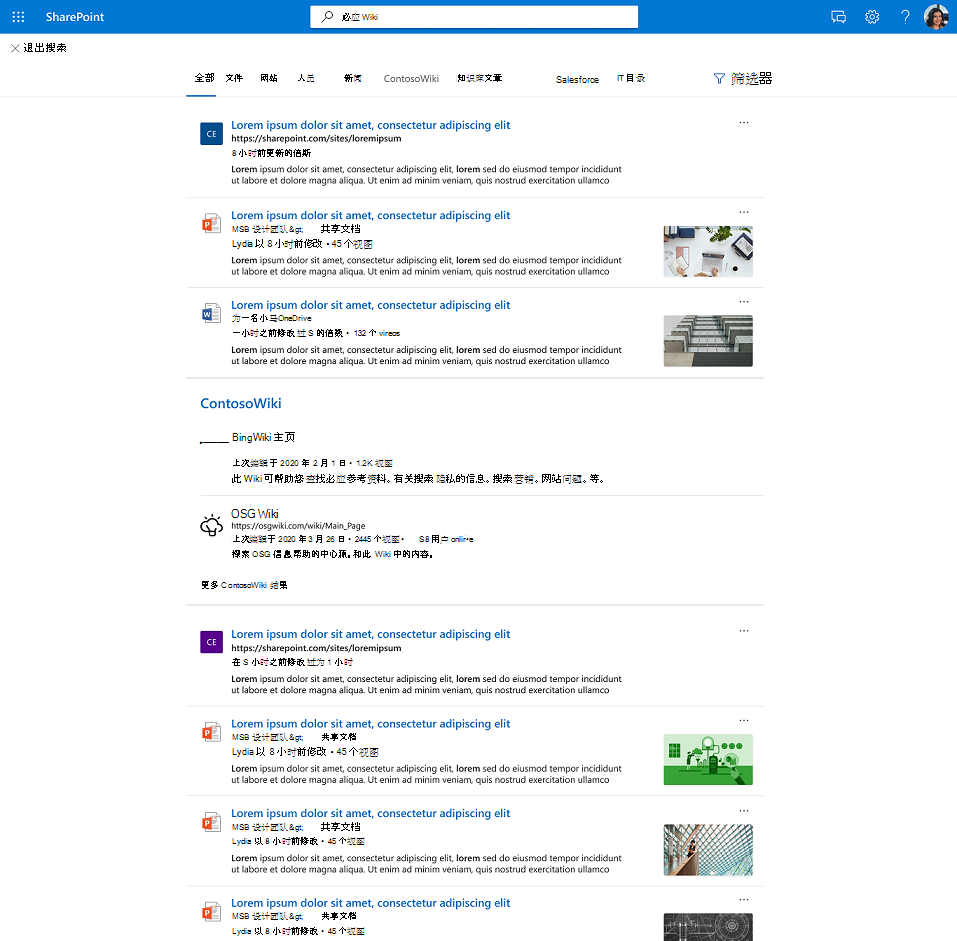
检查结果群集的列表
步骤 1:检查连接架构属性设置
确保连接的内容满足以下两个条件,以显示在结果群集中:
- 外部连接及其项必须具有 (正文) 用文本内容填充的 “content”属性 。 content 属性应是项的有意义的纯文本表示形式。
- 必须将其中一个源属性映射到语义标签“title”。
步骤 2:检查结果类型定义以调整用户体验
可以通过定义结果 类型来控制结果在结果群集中的显示方式。 如果未配置任何结果类型,则使用系统生成的布局。
步骤 3:验证结果群集是否显示在“所有结果”页上
每个结果群集都包含一个标题,其中包含自定义垂直名称,以及指向自定义垂直 (“更多 CustomVerticalName 结果”) 的链接。
注意
请注意,在经过一段时间 (大约 10 分钟) 后,你可以看到与结果群集相关的更新,例如,通过结果群集进行架构更新或体验修改。
如何选择和显示连接器结果
搜索时,系统会识别哪个自定义垂直查询具有最相关的内容结果。 对于自定义垂直中的每个项,系统会查看标题、显示的内容属性和查询范围与它们重叠。 根据重叠,来自该垂直的前两个排名结果显示在结果分类中。
在此示例中,查询词“bing wiki”出现在结果的标题和显示的正文内容中。 由于重叠,它们包含在结果群集中。
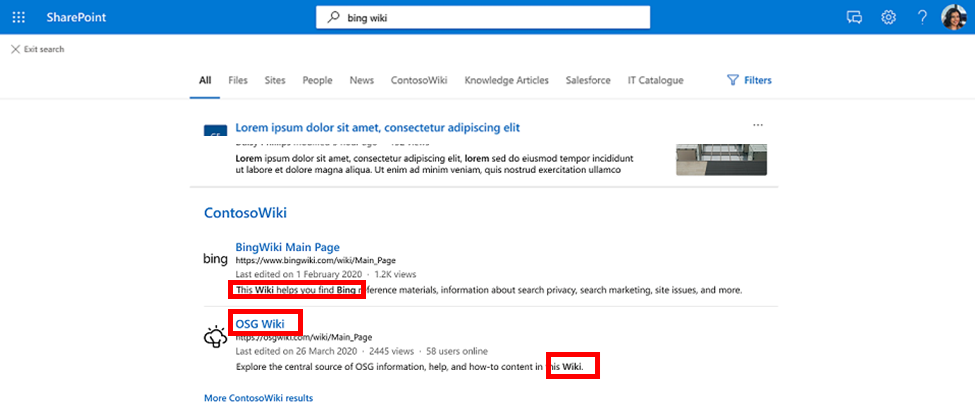
注意
对于单一术语查询,结果群集显示其标题或正文内容不包含单个查询词的项的可能性较低。 当然,对于只有一个查询词与项的标题或正文内容匹配的较长查询,显示结果群集的可能性更高。
在某些情况下,仅标题中的重叠或仅内容重叠会触发结果群集,因为其他垂直领域没有更高的相关结果。
即使游戏和内容存在重叠,也可能不会针对特定的自定义垂直显示结果群集,因为其他自定义垂直类的结果在标题和内容属性中具有较高的重叠。
建议
为了确保从垂直搜索中发现内容,我们建议将语义标签“title”归因于描述项和函数为项的“title”的属性。 “content”属性还应表示该项。 例如,它可以是连接项的说明。 选择标题和内容属性将通过准确触发结果群集以及结果群集中最相关的结果,为用户提供最佳体验。
提示
确保为汇总项的项提供了有意义的标题。 这会增加结果群集中显示所需内容的可能性。 例如,除非用户使用 ID 来查找内容,否则避免使用 ID 作为属性“title”的值。
如果内容没有有意义的标题,则可以创建一个自定义字段,以便更好地描述内容并充当“标题”。
确保项目的正文“内容”也是项目的有意义、有代表性的摘要或说明。 在内容中连接不连续的文本片段可能会对结果群集触发产生反作用。
结果群集默认设置
默认情况下,结果群集体验处于 关闭状态 。 默认情况下,“所有垂直”中图形连接器内容的内联结果处于 打开状态 。
若要继续使用以前的结果群集体验,请在组织级别执行以下步骤:
- 在Microsoft 365 管理中心,转到“垂直”。
- 选择“所有垂直”,然后在“管理连接结果”面板中,选择“在群集中显示结果”。
如果要完全禁用来自所有垂直的连接器结果,请在组织级别执行以下步骤:
- 在Microsoft 365 管理中心,转到“垂直”。
- 选择“所有垂直”,然后在“管理连接结果”面板中关闭“包括连接器结果”开关。